Links rápidos
O Steam Deck é um dispositivo notável que oferece aos jogadores e usuários de PC portáteis uma ampla gama de funcionalidades. Além de seus recursos de jogo, o modo de desktop do Steam Deck permite que os usuários executem várias tarefas, incluindo a necessidade de acessar arquivos no armazenamento interno remotamente. Esse recurso é particularmente útil para gerenciar dados e aprimorar a experiência geral do usuário.
O Steam Deck opera em uma versão do Linux, que suporta Secure Shell (SSH), um protocolo projetado para acesso remoto de dados seguros. Apesar de sua utilidade, muitos usuários de baralho a vapor desconhecem como ativar e utilizar o SSH. Este guia tem como objetivo fornecer instruções abrangentes sobre a habilitação e o uso do SSH no convés do vapor, além de informações úteis adicionais.
Etapas para ativar o SSH no convés do vapor
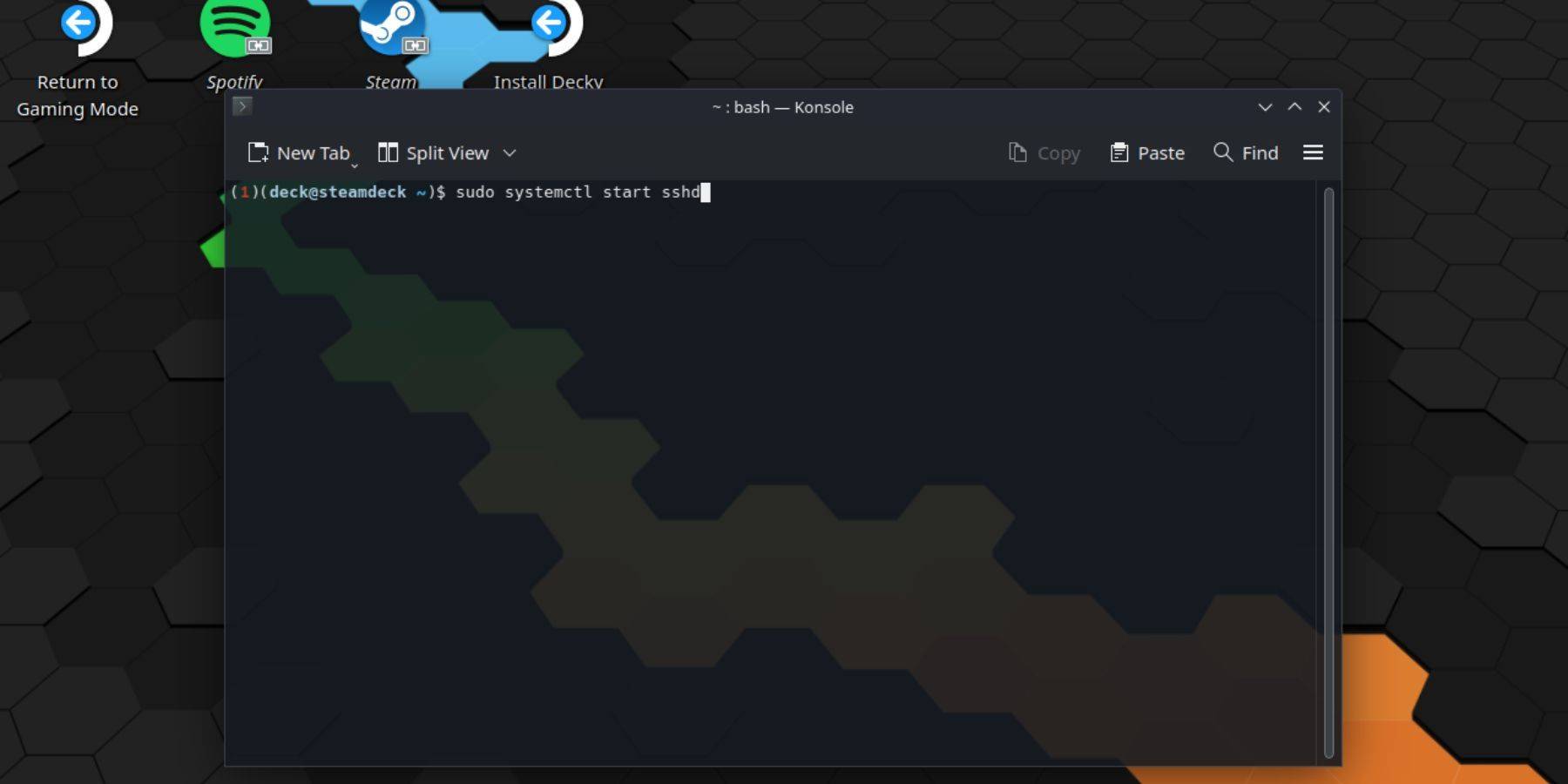 Ativar SSH no seu convés de vapor é direto. Siga estas etapas:
Ativar SSH no seu convés de vapor é direto. Siga estas etapas:
- Energia no seu convés do vapor.
- Pressione o botão Steam.
- Navegue para Configurações> Sistema> Configurações do Sistema e Ative o Modo Desenvolvedor.
- Pressione o botão Steam novamente.
- Vá para Power> Mudar para o modo de desktop.
- Abra o Konsole no menu Iniciar.
- Defina uma senha se você ainda não o fez inserir o comando:
passwd. Siga os avisos para definir sua senha. - Ativar ssh inserindo o comando:
sudo systemctl start sshd. Para garantir que o SSH inicie automaticamente após uma reinicialização, use:sudo systemctl enable sshd. - Com o SSH ativado, agora você pode acessar os dados do seu baralho a vapor remotamente usando qualquer cliente SSH de terceiros.
IMPORTANTE: Evite excluir ou mover arquivos do sistema para evitar a corrupção do sistema operacional.
Como desativar o SSH no convés do vapor
Se você precisar desativar o SSH, siga estas etapas:
- Abra o Konsole no menu Iniciar.
- Para desativar o ssh, digite:
sudo systemctl disable sshd. Para parar o SSH imediatamente, use:sudo systemctl stop sshd.
Como usar o SSH para se conectar ao convés do vapor
 Depois que o SSH estiver ativado, você pode acessar remotamente os dados do seu baralho a vapor. Por exemplo, você pode usar um aplicativo de terceiros como Warpinator. Instale o Warpinator no baralho do vapor e no seu PC e execute -o ao mesmo tempo. A transferência de dados entre os dispositivos se torna um processo simples.
Depois que o SSH estiver ativado, você pode acessar remotamente os dados do seu baralho a vapor. Por exemplo, você pode usar um aplicativo de terceiros como Warpinator. Instale o Warpinator no baralho do vapor e no seu PC e execute -o ao mesmo tempo. A transferência de dados entre os dispositivos se torna um processo simples.
Como alternativa, se você estiver usando um PC Linux, não precisará de software adicional. Basta abrir seu gerenciador de arquivos e inserir o seguinte diretório na barra de endereços: sftp://deck@steamdeck . Digite a senha que você definiu anteriormente para estabelecer a conexão.




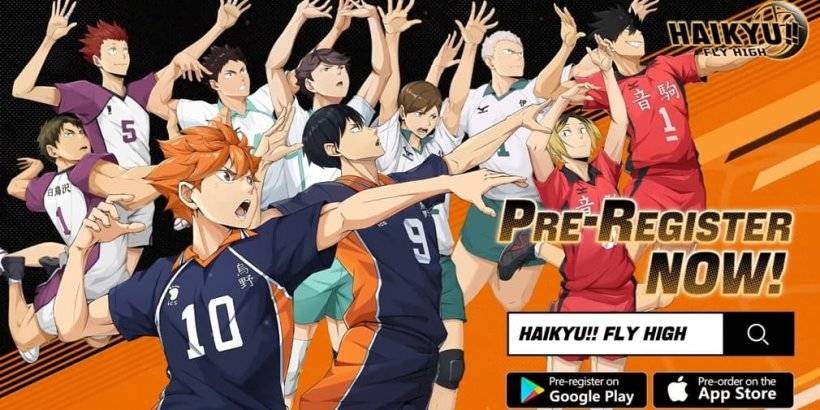





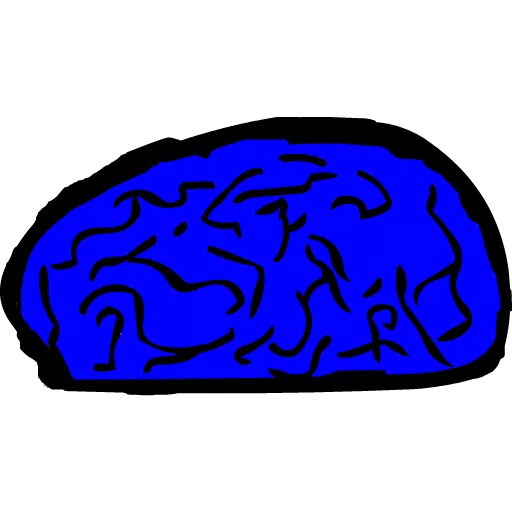



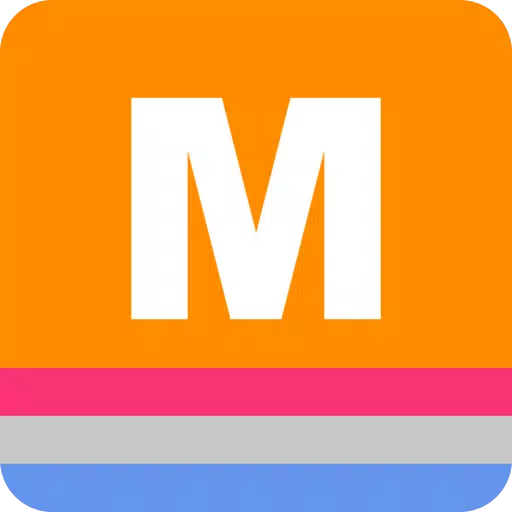
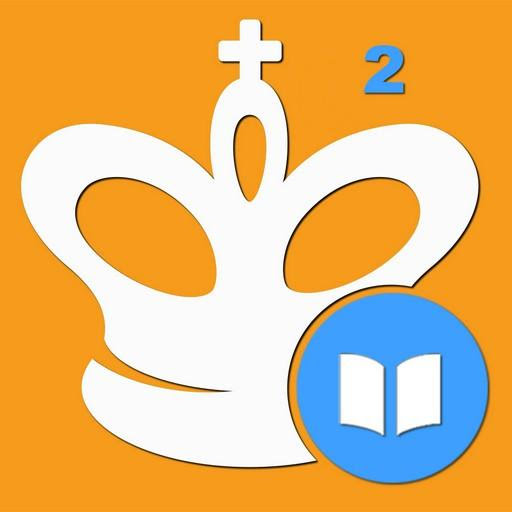












![City Devil: Restart [v0.2]](https://img.icssh.com/uploads/38/1719554737667e52b102f12.jpg)


